Корекција грешке са кодом 0КСЦ0000185 при преузимању Виндовс-а

- 4377
- 716
- Mr. Dennis Cassin
Пре или касније, сви корисници Виндовс оперативног система наилазе на системске грешке. Неки кварови настају на почетку ОС-а, други током рада, приликом покретања апликација или других услова, а разлози за то могу бити различити. Штавише, нису све грешке критичне, али у већини случајева можете сами да решите проблем без прибегавања специјалистима. Један од проблема приликом учитавања система је грешка 0кЦ0000185, припада БСОД-у (плави екран смрти) или застоје грешке. Иако неуспех спречава процес учитавања система Виндовс, најчешће га може елиминисати једноставним методама.

Методологија за исправљање грешака 0кЦ0000185 у Виндовс-у.
Разлози изгледа грешке
Није увек могуће одмах да схватите шта је изазвало неуспех, али по чему можете приближно утврдити шта би могао да послужи као извор проблема, штавише, вероватни узрок квара често је назначен у поруци и то значајно сужава Круг "осумњичених". Дакле, грешка 0кЦ0000185 у Виндовс 10 или другим верзијама настаје због недостатка способности да се информациони систем добија са тврдог диска потребног за покретање. Ово може бити повезано и са погрешним подешавањима система, нерегуларним нотама у регистру, оштећеним подацима о боотлоару и са погрешном прикљученом опремом. Исправљање грешке са кодом 0кЦ0000185 директно зависи од елиминације провоцираног фактора. Ако уобичајени поновни систем не помаже да се ослободите квара или је само привремена одлука, тада морате да преузмете пресудније мере да бисте вратили нормално функционисање уређаја.
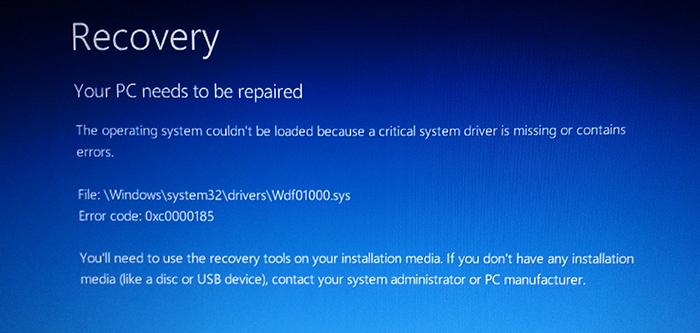
Хардвер решење проблема
Пошто се овај неуспех настаје због недостатка везе са чврстим диском, могуће је да проблем хардвера и уређај не виде инсталирану опрему, јер је потоњи погрешно повезано. Наравно, да збуните гнезда на матичној плочи и немогуће је, али квар може бити, на пример, у оштећеном возу, лош контакт са матичном плочом итд.Д. Стога, како би се елиминисала грешка 0кЦ0000185, потребно је прегледати опрему, проверити интегритет елемената физичког прикључења тврдог диска и квалитета везе, за коју обављамо следеће радње:
- Уклоните бочни поклопац из рачунарске системске јединице.
- Проналазимо чврсти диск и проценимо квалитет везе за петље, како са самог саме уређаја и на местима контаката са матичном плочом. Потпуно можете да искључите опрему, а затим га поново повежите.
Ако говоримо о лаптопу, процес растављања није тако једноставан као у случају стационарног рачунара. Упркос чињеници да се користи скоро сва иста опрема, "пуњење" је чврсто опремљено у компактном случају уређаја. У овом случају можете раставити лаптоп, али овде би требало да се понашате веома пажљиво да не оштетите елементе. Обављамо следеће радње:
- Пре свега, искључите напајање и извадите батерију. Да бисте извукли батерију, по правилу, морате га повући у различитим правцима својих залогаја и извуците батерију на себе.
- Сви одвигнути вијци из тела (могу бити испод батерије) на припремљеној површини постављају на основу Скупштине и не изгубе ништа у том процесу. Можете да сликате локацију вијка.
- Када је све одврћено, с равним одвијачем уредно, како не оштетите пластику и стезаљке изнутра, искључите доњи поклопац тела. Главна ствар није придати прекомерну снагу када се притисне на одвијачем, засун се сама бесплатно ослободе правим притиском.
- Након отварања, чврсти диск, матична плоча и други структурни елементи биће нам доступни. Винцхестер је по правилу причвршћен на тело и одбор и такође је повезан са мајком помоћу возом. Испитујемо квалитет носача, ако је потребно, уклони и поново повезати чврсти диск.
Растављајте у случају када лаптоп не сме бити под гаранцијом, а такође ако нисте сигурни у своје способности, боље је поверити дијагностику стручњаку. Са оштећењем петље, морате да замените елемент.
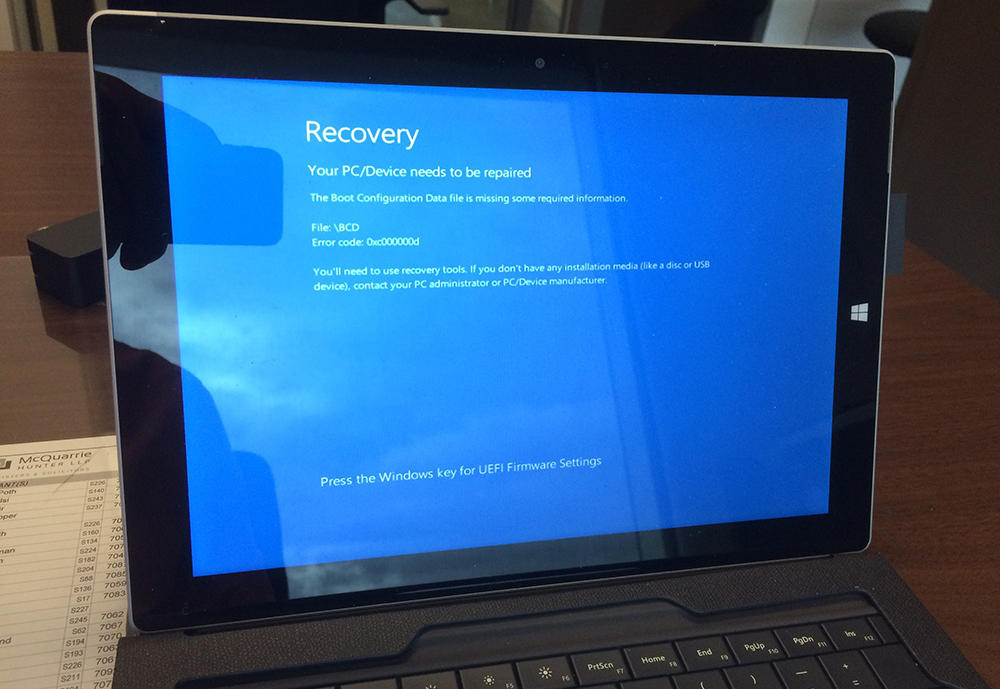
Опције за решавање програмских начина издавања
Размислите о томе када се грешка појављује 0кЦ0000185 у оперативном систему Виндовс 7, 8 или 10, ако проблем није повезан са здравственим узроцима. Можете да елиминишете софтвер за неуспех. Пре свега, потребан нам је покретни диск или флеш уређај са погодним системом верзије. Приоритет оптерећења постављали смо и прелазили на извршење поступка да исправимо неуспех са кодом 0КСЦ0000185.
Аутоматски опоравак система
Виндовс функција омогућава скенирање система за грешке и аутоматски елиминисати проблеме откривени у процесу. Обављамо следеће радње:
- Уметнимо носач са Виндовс 8 или друге верзије која је инсталирана на вашем рачунару.
- Приликом покретања инсталационог програма ОС одаберите параметре језика и кликните на "Нект".
- Кликните на "Обнова система" ("Поправите рачунар") у следећем прозору.
- Одабирамо са листе "Елиминација проблема" - "Додатни параметри" - "Аутоматски опоравак".
- Чекамо да Виндовс изврши поступак.
Ако систем није успео да исправи проблеме приликом учитавања, прелазимо на следећу методу.
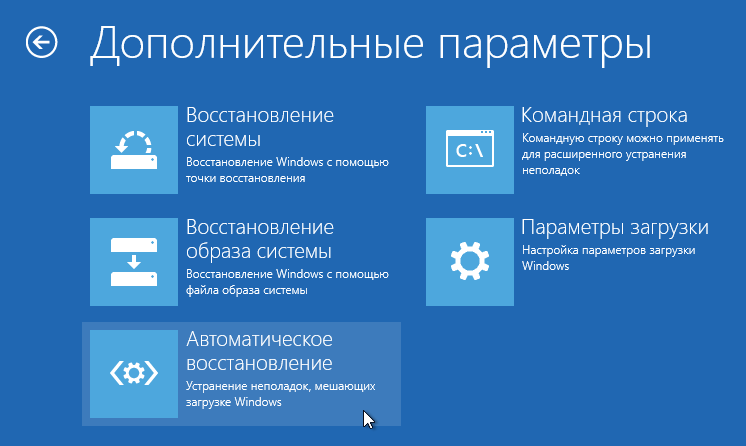
Провера системског система хард диска Цхкдск
Размислите о томе како исправити грешку 0кЦ0000185 на лаптопу или рачунару дијагностиковањем и обнављањем тврдог диска помоћу алата за уграђену проверу система:
- Покрећемо командну линију у окружењу за опоравак (прелазите тачке "Елиминација проблема" - "Додатни параметри").
- У командној линији улазимо у команду ЦХКДСК Ц: / Ф / Р / Кс (уместо "Ц", морате да одредите одговарајућу на којој се Виндовс налази ако је систем инсталиран на другом диску).
- Притисните тастер Ентер.
- Параметри имају следеће вредности: / ф - Скенирање за грешке и њихову аутоматску корекцију, / р - потражите оштећене секторе, обнову њиховог садржаја, / Кс - искључивање јачине звука пре провере.
- Процес ће потрајати неко време, након завршетка, услуга ће пружити извештај о раду који се изводи на екрану.
- Поново покрените рачунар и проверите да ли је грешка нестала.
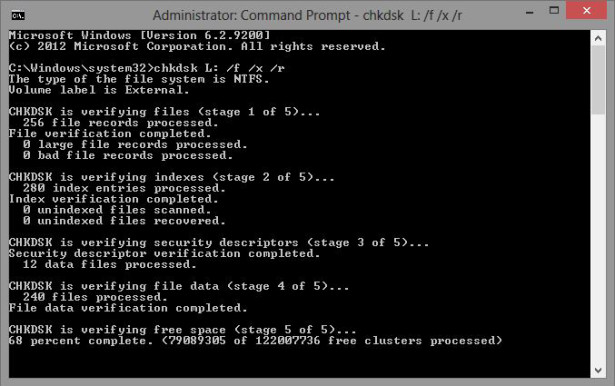
Обнављање датотека за утовар
Грешке на почетку Виндовс-а, укључујући неуспех са кодом 0кЦ0000185, могу се активирати оштећењем или недостатком датотека потребних за преузимање система. Дакле, тимови за покретање се користе за враћање података о конфигурацији (БЦД). Извршимо следеће:
- Отварамо командну линију у окружењу за опоравак (види. виши).
- На командној линији морате да поставите неколико команди заузврат, након чега сваки од којих је сваки да притиснете Ентер:
- Боотрец.ЕКСЕ / СЦАНОС (Извођење дискова и софтвера за компатибилност са тренутном верзијом ОС-а).
- Боотрец.ЕКСЕ / ФикМБР (Процена компатибилности система система МБР).
- Боотрец.Еке / Фикбоот (снимање сектора покретања у одељку Систем у замену за оштећено).
- Боотрец.Еке / РебуилдбЦД (Комплетно реструктурирање конфигурационог складиштења података).
На крају поступка проверавамо да ли се грешка појављује 0кЦ0000185.
Ако се горе наведене методе не помогну у решавању проблема и неуспеха још увек на лицу места, мораћете да идете на екстремне мере, које укључује потпуни поновни инсталирање система. У случају када процес прати различите потешкоће или заустављање, биће потребно стицање новог тврдог диска.
- « Утичница као важна компонента рачунара, сврхе и избор избора
- Врх најбржих прегледача за Виндовс и њихове способности »

